[構成変更]ページでは、以下の構成を設定します。
接続先:L-Platformの外部との接続先および公開するIPアドレスを表します。
セグメント:L-Platformにあるネットワークのセグメントを表します。
仮想サーバ:L-Platform上のサーバを表します。
物理サーバ:物理サーバを表します。
ディスク :仮想サーバまたは物理サーバに追加可能な、既存ディスクまたはシステムディスク以外の拡張ディスクを表します。
以下に、[構成変更]ページの表示例を示します。
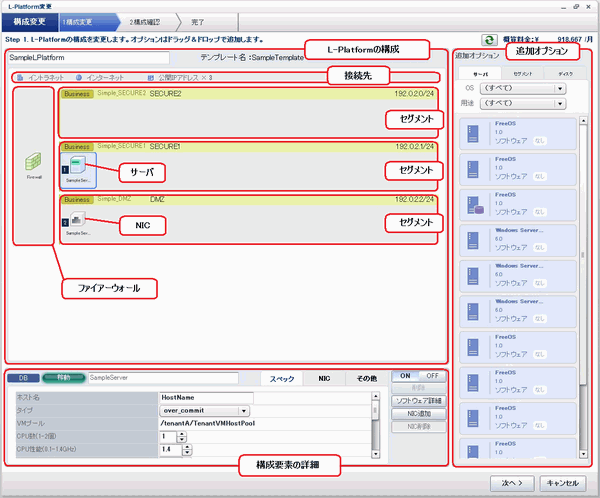
[構成変更]ページは、以下の構成となっています。
画面名 | 説明 |
|---|---|
L-Platformの構成 | ページ上部です。L-Platformの構成が表示されます。 |
追加オプション | ページ右側です。[L-Platformの構成]に追加できる要素(仮想サーバ、物理サーバ、セグメント、およびディスク)の一覧が表示されます。 |
構成要素の詳細 | ページ下部です。[L-Platformの構成]で選択した要素の詳細が表示され、内容を編集できます。 |
[L-Platformの構成]に表示されるアイコンは以下のとおりです。
アイコン | 説明 | アイコン | 説明 |
|---|---|---|---|
| イントラネットに接続 |
| インターネットに接続 |
| 公開IPアドレス数 |
| データディスクなし仮想サーバ |
| データディスクが1個付いた仮想サーバ |
| データディスクが複数個付いた仮想サーバ |
| データディスクなし物理サーバ |
| データディスクが1個付いた物理サーバ |
| データディスクが複数個付いた物理サーバ |
| 仮想サーバのNIC |
| 物理サーバのNIC |
| グループ化したNIC |
| ファイアーウォール |
| サーバロードバランサー(SLB) |
[L-Platformの構成]に表示されるサーバの状態を示すアイコンは以下のとおりです。
仮想サーバのディスクなしアイコンの例です。物理サーバおよびデータディスクなし/データディスク1個付き/データディスク複数個付きのそれぞれの場合にも、同様のアイコンがあります。
アイコン | 説明 | アイコン | 説明 |
|---|---|---|---|
| 停止中 |
| 稼働中 |
| 起動中、停止中、配備中、またはフェールオーバー中のサーバ |
| 起動失敗または停止失敗したサーバ |
[L-Platformの構成]に表示される、サーバロードバランサー(SLB)を選択した場合のSLB分散対象のNICおよびサーバを示すアイコンは以下のとおりです。
仮想サーバのNICおよびデータディスクが1個付いた仮想サーバの例です。各種NICおよびサーバについても同様のアイコンがあります。
アイコン | 説明 | アイコン | 説明 |
|---|---|---|---|
| SLB分散対象の仮想サーバのNIC |
| SLB分散対象のデータディスクが1個付いた仮想サーバ |
追加オプションに表示されるアイコンは以下のとおりです。
アイコン | 説明 | アイコン | 説明 |
|---|---|---|---|
| データディスクなしの仮想イメージ情報 |
| データディスクなしの物理イメージ情報 |
| データディスクありの仮想イメージ情報 |
| 管理セグメント |
| 業務セグメント |
| 管理LANが割り当てられている管理セグメント |
| 未接続の既存ディスク |
| 接続中の既存ディスク |
参考
追加オプションに表示されるアイコンを、マウスオーバーすることにより、イメージ情報の名前やOS、セグメント名、ディスクの名前、ラベル、およびコメントを確認できます。
L-Platformの編集
[構成変更]ページでは、L-Platformを編集できます。
[基本情報]ページで入力したL-Platform名を変更できます。
追加できるディスクには、新規ディスクと既存ディスクがあります。新規ディスクは、仮想サーバと物理サーバの両方に追加できます。既存ディスクは、インフラ管理者により、事前に作成されたディスクリソースが参照可能なストレージプールに登録されている場合に表示され、物理サーバに追加できます。
注意
本製品の管理対象外のディスクが付加されたサーバの場合、ディスクの追加および削除はできません。
接続先
接続先を選択すると、L-Platformの外部との接続の設定ができます。
イントラネット
配備に用いたL-Platformテンプレートで接続先にイントラネットが指定されている場合だけ表示されます。チェックするとイントラネットに接続します。
インターネット
配備に用いたL-Platformテンプレートで接続先にインターネットが指定されている場合だけ表示されます。チェックするとインターネットに接続します。
公開IPアドレス
[インターネット]が表示されている場合に表示されます。
接続先に[インターネット]を指定した場合、公開するIPアドレスを指定できます。
[追加]ボタンをクリックし、[公開IPアドレスの追加]画面から公開するIPアドレスの追加を行います。[追加するIPアドレス]に、L-Platformで利用するIPアドレスを入力後、[追加]ボタンをクリックします。
指定したIPアドレスを削除するには、リストからIPアドレスを選択して、[削除]ボタンをクリックしてください。
なお、利用可能なIPアドレスは、インフラ管理者にお問い合わせください。
ファイアーウォール
ファイアーウォールを選択すると、ファイアーウォールの設定を確認できます。
L-Platformからファイアーウォールを削除することはできません。
ファイアーウォール選択時の[構成要素の詳細]は、そのファイアーウォールがルールセットを使用する設定かどうかによって異なります。
ルールセットを使用しないファイアーウォールの場合
L-Platform配備後の構成変更時だけファイアーウォールを選択できます。
[公開IPアドレス]タブ
L-Platformに割り当てられている公開IPアドレスが表示されます。公開IPアドレスがDNATまたはSNAPTに設定されている場合、当該IPアドレス行のDNATおよびSNAPTに設定中を表すチェックマークアイコンが表示されます。
[DNAT]タブ
DNATの設定が表示されます。公開するIPアドレスに対して対象のサーバ名とIPアドレスが表示されます。
[SNAPT]タブ
SNAPTの設定が表示されます。公開するIPアドレスに対して対象のサーバ名とIPアドレスが表示されます。
ルールセットを使用するファイアーウォールの場合
[ファイアーウォール]タブ
部分 | 説明 |
|---|---|
ルールセット | ファイアーウォールに設定されているルールセットの名前が表示されます。ルールセットの名前は変更できません。 |
[詳細設定]ボタンをクリックして、ルールセットに設定されているパラメーターの値を確認できます。デフォルトで設定されている値は、L-Platformテンプレートで指定されている値になります。
注意
新規のL-Platform利用申請や、L-Platform構成変更にて追加するサーバに対するファイアーウォールの設定は、L-Platformの配備後に実施します。詳細については、「8.3.9 ファイアーウォールの設定」を参照してください。
セグメントの編集
セグメントを選択すると、セグメントの編集ができます。
セグメントの編集では、選択したセグメントに定義されている内容に応じて、必要な情報を定義できます。また、L-Platformテンプレートに接続先ネットワークが設定されている場合は、当該ネットワークが選択された状態になります。
以下に、セグメント名をクリックした場合の[構成変更]ページの表示例を示します。なお、以下の画面は、L-Platformの利用申請の[構成変更]ページです。
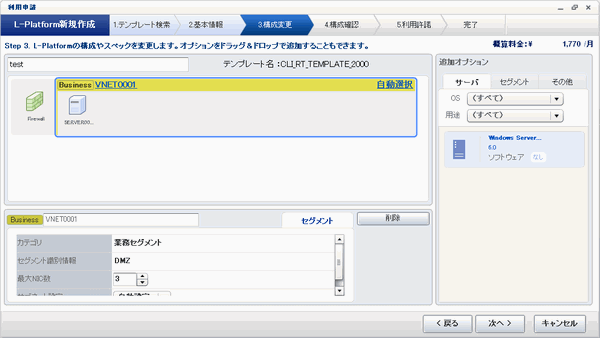
構成要素の詳細の[セグメント]タブ
部分 | 説明 |
|---|---|
カテゴリ | 自動選択セグメントを追加した場合に、そのカテゴリを指定します。デフォルトは"業務セグメント"です。
|
セグメント識別情報 | セグメントの増設により追加した自動選択のセグメントの場合に、そのセグメントの識別情報を指定します。 |
最大NIC数 | セグメント内に配置できる最大サーバ数を指定します。 |
サブネット設定 | サブネットを手動設定するか、自動設定とするかを指定します。
|
サブネットアドレス | サブネット設定が手動設定の場合に、サブネットアドレスまたはネットワークリソース一覧から選択します。設定項目(サブネットアドレスまたはネットワークリソース一覧から選択するか)はシステムの設定によります。 |
追加オプションの[セグメント]タブ
部分 | 説明 |
|---|---|
セグメント | セグメントの増設をします。 |
注意
セグメントの増設・減設
ルールセットを使用せずにファイアーウォールを利用する場合、セグメントの増設および減設はできません。
L-Platformテンプレートの最大セグメント数まで増設が可能です。
セグメントは最低1つ必要なので、すべてを削除できません。
セグメントを削除すると、接続しているサーバおよびNICも削除されます。NICとセグメントだけを削除したい場合は、[NIC削除]ボタンで該当セグメントに接続されたNICを削除し、その後、セグメントを削除してください。
サーバロードバランサーが存在するセグメントを削除できません。
ファイアーウォール制御対象のセグメントの増設・減設はできません。
サーバの稼動中は減設できません。
概算料金計算において、[サブネット設定]が"自動設定"であるセグメントに配置するNICの単価は、0円として扱われます。
仮想サーバの編集
仮想サーバを選択すると、表示されるタブに応じて、仮想サーバの編集ができます。
[スペック]タブ
以下に、[スペック]タブの表示例を示します。
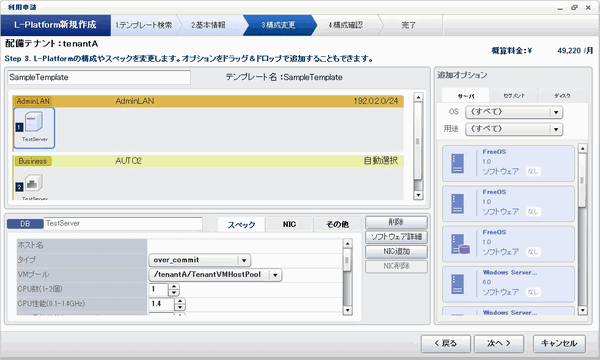
項目 | 説明 | |
|---|---|---|
仮想サーバ名 | L-Platformテンプレートにある仮想サーバ名が設定されています。 < > & ' " 制御文字 ただし、システムの設定によっては、指定できる文字列と文字数が異なる場合があります。以下の文字を使用し、サーバのOSがWindowsの場合は15文字以内、Windows以外の場合は63文字以内での指定を推奨します。なお、数字だけの指定はできません。先頭に-(ハイフン)は使用できません。 半角英数字 _(アンダースコア) -(ハイフン) すでに存在する名前は、指定できません。 | |
タイプ | プルダウンメニューから、登録されているサーバのタイプ(仕様)を選択します。
| |
VMプール | プルダウンメニューから、サーバの配備先であるVMプールのリソース名を選択します。 | |
CPU | CPU数 | 仮想サーバのCPU数を設定します。 |
性能 | 仮想サーバのCPU性能をGHz単位で指定します。 | |
予約性能 | 仮想サーバのCPU予約性能をGHz単位で指定します。 | |
【VMware】 | 複数の仮想マシンが競合した場合、CPU性能の配分を決める相対的な配分比を指定します。 【Hyper-V】
【Citrix Xen】 サーバ仮想化ソフトウェアがRHEL-KVMの場合、指定できません。表示もされません。 | |
メモリ | 容量 | 仮想サーバのメモリ容量をGB単位で指定します。 【OVM for x86 3.2】 【KVM】 範囲外の値を設定できません。 |
【VMware】 | 仮想サーバのメモリ予約容量をGB単位で指定します。 【Citrix Xen】 範囲外の値を設定できません。 | |
【VMware】 | 複数の仮想マシンが競合した場合、メモリのサイズの配分を決める相対的な配分比を指定します。 【VMware】 構成変更簡易化機能が無効の場合で、かつ簡易選択方式が設定されている場合には、設定値は以下となります。
サーバ仮想化ソフトウェアがRHEL-KVMの場合、指定できません。表示もされません。 | |
System Disk | ストレージプール | プルダウンメニューから、使用するストレージプールを選択します。 サーバ仮想化ソフトウェアが、OVM for x86の場合は、"自動選択("Automatic")だけです。 |
容量 | 仮想サーバのディスク量をGB単位で指定します。 【配備後の構成変更の場合】 配備後の構成変更の場合、サーバ仮想化ソフトウェアがVMwareおよびHyper-Vの場合だけ変更可能です。 | |
ディスクリソース指定 | サーバ仮想化ソフトウェアがRHEL-KVM、かつイメージ情報に使用しているクローニングイメージの格納先種別が"Raw Disk"である場合、またはOVM for SPARCの場合は、システムディスクに利用するディスクリソースを指定します。
| |
起動優先度 | L-Platform内またはテナント内で一括して電源操作する場合の優先順位を設定します。0~256の範囲で設定します。値が小さいほど優先順位が高くなります。 | |
ポイント
仮想サーバ名の前に表示されているアイコンは、L-Platformテンプレートに記載されている仮想サーバの用途に対応しています。
WEB:Webサーバ
AP:アプリケーションサーバ
DB:DBサーバ
複数の用途がある場合は、用途が"/"で区切られたアイコンが表示されます。
例) WEB/AP、AP/WEB/DBなど
注意
サーバ仮想化ソフトウェアの種別によっては、サーバタイプの変更ができない場合があります。
CPU性能、CPU予約性能、メモリ容量、およびメモリ予約容量に0が設定されている、または有効な値が設定されていない場合には、0.1が指定されたものとして取り扱われます。この変更は、変更された内容に含まれます。
システムディスク容量を拡張した場合、ゲストOSの種別によっては、拡張したディスクがOSで認識されない、または使用できない場合があります。サーバ仮想化ソフトウェアのマニュアルや技術情報を参照し、拡張したディスクが使用できることを確認してください。
ゲストOS上で拡張したディスクを認識させるには、ゲストOS上で別途操作が必要です。必要な操作については、各OSのマニュアルや技術情報を参照してください。
システムディスクのストレージプールで"自動選択"を選択した場合、 概算料金のシステムディスク単価は0円として計算されます。
利用申請または構成変更が完了した後、システムディスクが作成されたストレージプールの単価に応じて利用料金が計算されるため、概算料金に表示される料金は実際の料金とは異なる場合があります。
以下の場合、システムディスク容量を拡張できません。
サーバに、スナップショットが存在している場合
サーバにRDM(Raw Device Mapping)など、ROR管理外のディスクが接続されている場合
[NIC]タブ
[NIC]タブで、NICに割り当てられるIPアドレスを設定します。
なお、IPアドレスは、セグメントの編集でサブネット設定を"手動設定"と指定した場合にだけ、設定できます。ただし、配備後のL-Platformの構成変更では、サブネットの変更ができないため、IPアドレスの変更もできません。
以下に、[NIC]タブの表示例を示します。なお、以下の画面は、L-Platformの利用申請の[構成変更]ページです。
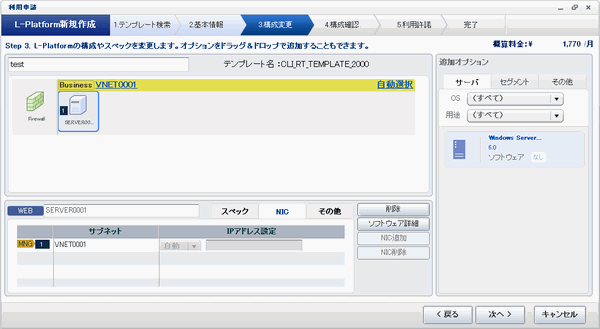
IPアドレスを指定するには、以下の2通りの方法があります。
自動
サブネットから自動設定されます。
手動
IPアドレスを直接入力します。
指定されたIPアドレスとネットワークリソースが矛盾している場合には、エラーメッセージが表示されます。
制御NICの場合は、[MNG]アイコンが表示されます。
以下に、複数のNICが存在する場合の表示例を示します。なお、以下の画面は、L-Platformの利用申請の[構成変更]ページです。
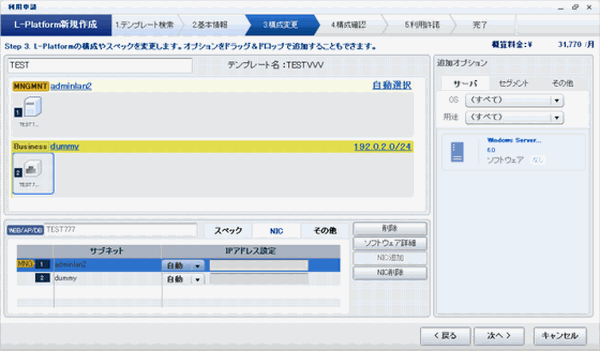
NIC1つを1つの仮想サーバで表します。サーバを選択すると、各セグメントの同一サーバが選択状態になります。選択されているサーバには、左下に数字のアイコンが表示されます。数字は、NIC番号を表します。
色の濃いサーバが管理通信用NIC、色の薄いサーバが業務用NICを表します。
追加オプションからドラッグ&ドロップした場合、ドロップしたセグメントにイメージ情報で指定したNIC数分のサーバが表示されます。
NICの追加・削除
NICの追加および削除について説明します。
[NIC追加]ボタンをクリックして、制御NICと同じセグメントに業務NICを追加できます。
[NIC削除]ボタンをクリックして、NICを削除します。
注意
NICの追加および削除が可能かどうかは、対象サーバの種別、サーバ仮想化ソフトウェアの種別(仮想サーバの場合)および電源状態により異なります。詳細を次の表に示します。
操作 | サーバ状態 | VMware | Hyper-V | RHEL-KVM | Solarisゾーン | Citrix XenServer | OVM for x86 | OVM for SPARC | 物理サーバ |
|---|---|---|---|---|---|---|---|---|---|
追加 | 停止 | ○ | ○ | ○ | × | × | × | × | × |
稼動 | ○ | × | × | × | × | × | × | × | |
削除 | 停止 | ○ | ○ | ○ | × | × | × | × | × |
稼動 | ○ | × | × | × | × | × | × | × |
○:追加または削除可能
×:追加または削除不可
Solarisゾーン管理のサーバの場合には、追加できる最大NIC数は8つです。
セグメントの最大接続数を越えるNICの追加はできません。
NICは最低1つ必要なので、すべてを削除できません。
物理サーバに対してNICの追加・削除をする場合には、設定後のNICの個数が、使用する物理サーバのNICの個数と一致するように設定してください。
サーバ仮想化ソフトウェアがOVM for SPARCの場合、配備後のNIC追加・削除はインフラ管理者に依頼してください。
[その他]タブ
[その他]タブで、仮想サーバにインストールされているオペレーティングシステム、ミドルウェアなどのソフトウェア、およびソフトウェアに適用されているパッチ情報を確認できます。
仮想サーバがVDI連携用のイメージ情報である場合には、VDIユーザー名、配備後の仮想サーバが属するVDIプール名、およびVDI管理サーバの接続情報を確認できます。
ポイント
インフラ管理者により、VDIユーザー名の設定が許可されている場合には、L-Platform利用申請時にVDIユーザーを指定できます。以下の形式で指定してください。
NetBIOSドメイン名\ユーザー名
注意
Active Directoryへ接続できない、または、VDIの定義が誤っている場合に、以下のメッセージが表示されることがあります。指定したVDIユーザーが正しいにも関わらず、以下のメッセージが表示される場合は、インフラ管理者にお問い合わせください。
指定したVDIユーザーが無効です。VDIユーザーの設定を確認してください。
物理サーバの編集
物理サーバを選択すると、表示されるタブに応じて、物理サーバの編集ができます。
配備済の物理サーバについては、サーバ名、サーバタイプ、起動優先度、およびSystem Diskの容量だけ変更できます。
[スペック]タブ
以下に、[スペック]タブの表示例を示します。
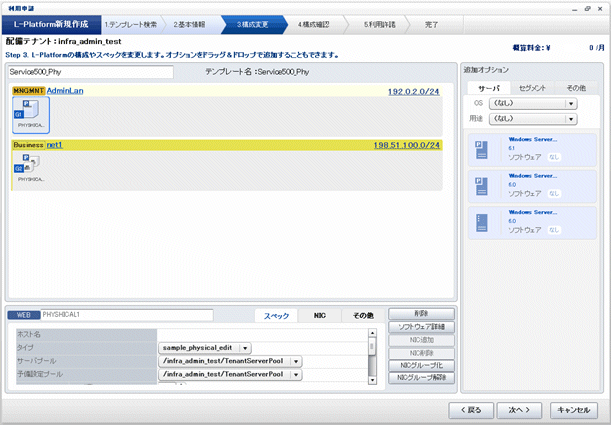
項目 | 説明 | |
|---|---|---|
物理サーバ名 | L-Platformテンプレートにある物理サーバ名が設定されています。 | |
タイプ | プルダウンメニューから、登録されているサーバのタイプ(仕様)を選択します。 ・生存監視 ・冗長性 ・サーバの自動解放 | |
サーバプール | プルダウンメニューから、サーバの配備先であるサーバプールのリソース名を選択します。 構成変更以前に指定されていたサーバプールが存在しない場合、"---- Select ----"が表示されます。 | |
予備サーバのプール | プルダウンメニューから、予備サーバのプールのリソース名を選択します。 | |
CPU | CPU数 | 物理サーバのCPU数を設定します。 |
性能 | 物理サーバのCPU性能をGHz単位で指定します。 | |
メモリ | 容量 | 物理サーバのメモリ容量をGB単位で指定します。 |
System Disk | ストレージプール | プルダウンメニューから、使用するストレージプールを選択します。 |
容量 | 物理サーバのディスク量をGB単位で指定します。 【利用申請時の構成変更の場合】 【配備後の構成変更の場合】 | |
起動優先度 | L-Platform内またはテナント内で一括して電源操作する場合の優先順位を設定します。0~256の範囲で設定します。値が小さいほど優先順位が高くなります。 | |
注意
指定したCPUおよびメモリの情報を元に、サーバプール上のスペックが一番近い物理サーバが割り当てられます。物理サーバを配備する場合、ここで入力したCPU性能およびメモリ容量の値を元に、概算料金および実際の料金が計算されます。
[NIC]タブ
[NIC]タブで、NICに割り当てられるIPアドレスを設定します。
なお、IPアドレスは、セグメントの編集でサブネット設定を"手動設定"と指定した場合にだけ、設定できます。ただし、配備後のL-Platformの構成変更では、サブネットの変更ができないため、IPアドレスの変更もできません。
以下に、[NIC]タブの表示例を示します。なお、以下の画面は、L-Platformの利用申請の[構成変更]ページです。
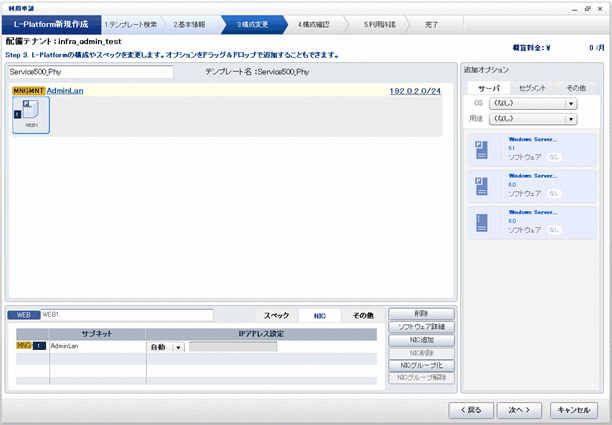
IPアドレスを指定するには、以下の2通りの方法があります。
自動
サブネットから自動設定されます。
手動
IPアドレスを直接入力します。
指定されたIPアドレスとネットワークリソースが矛盾している場合には、エラーメッセージが表示されます。
制御NICの場合は、[MNG]アイコンが表示されます。
以下に、複数のNICが存在する場合の表示例を示します。なお、以下の画面は、L-Platformの利用申請の[構成変更]ページです。
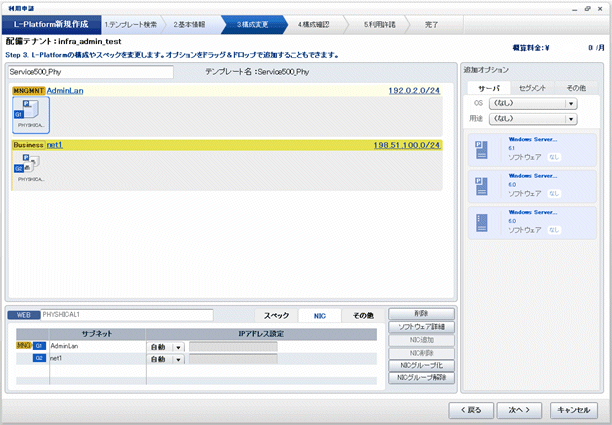
NIC1つを1つの物理サーバで表します。サーバを選択すると、すべての同一サーバが選択状態になります。
選択されているサーバには、左下に数字のアイコンが表示されます。数字は、NIC番号を表します。
色の濃いサーバが管理通信用NIC、色の薄いサーバが業務用NICを表します。
追加オプションからドラッグ&ドロップした場合、ドロップしたセグメントにイメージ情報で指定したNIC数分のサーバが表示されます。
ポイント
NICの設定は、タグなしVLANとなります。
NICのグループ化
物理サーバだけの機能です。
NICのグループ化について説明します。
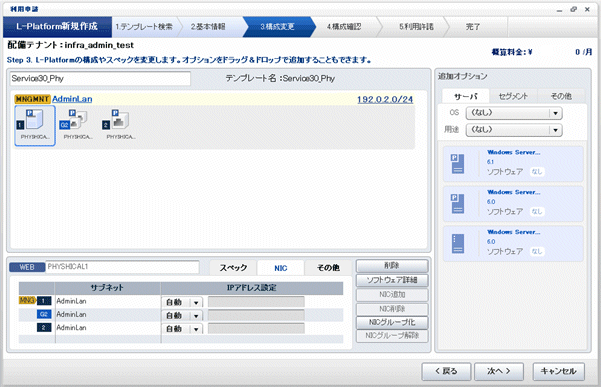
グループ化
リストから複数選択し、[NICグループ化]ボタンをクリックします。ただし、複数設定のNICはグループ化できません。また、制御NICを含めてグループを構成できます。
グループ解除
チェックボックスを複数選択し、[NICグループ解除]ボタンをクリックします。
注意
L-Platform利用申請時だけ可能です。配備後に、NICのグループ化・グループ解除はできません。
NIC2つをグループ化できます。NIC3つ以上をグループ化できません。
概算料金計算において、グループ化したNICは、グループ内のNICが個々に存在するものとして扱われます。
[その他]タブ
[その他]タブで、物理サーバにインストールされているオペレーティングシステム、ミドルウェアなどのソフトウェア、およびソフトウェアに適用されているパッチ情報を確認できます。
ディスクの編集(仮想サーバの場合)
ディスク付きの仮想サーバを選択します。仮想サーバ名の右にあるボタン(![]() )をクリックすると、仮想サーバとディスクを選択するリストが表示されるので、ディスクを選択します。
)をクリックすると、仮想サーバとディスクを選択するリストが表示されるので、ディスクを選択します。
以下に、ディスクを選択した場合の[構成変更]ページの表示例を示します。

項目 | 説明 |
|---|---|
ディスク名 | ディスク名は、"DISK+通し番号"が自動的に設定されます。 名称を変更する場合は、以下の文字を除いた、85文字以内で設定します。 < > & ' " 制御文字 すでに存在する名前は指定できません。 |
ストレージプール | プルダウンメニューから、配備先のリソースプールを選択します。 |
容量 | ディスクのサイズをGB単位で指定します。
|
注意
サーバ仮想化ソフトウェアがHyper-Vの場合、追加できるディスクは、システムディスクを含めて最大4つまでです。
サーバ仮想化ソフトウェアがCitrix XenServerまたはOVM for x86の場合、既存ディスクの追加および削除はできません。
サーバ仮想化ソフトウェアがOVM for SPARCの場合、追加および削除できるのは既存ディスクだけです。
ただし、他のサーバに割り当て済の既存ディスクを追加することはできません。
データディスク付きのイメージの場合、ディスクの追加および削除はできません。
Solarisゾーン管理のサーバの場合、ディスクの追加および削除はできません。
スナップショットがあるイメージの場合、ディスク容量の拡張はできません。
ストレージプールで "自動選択"を選択した場合、概算料金のディスク単価は0円として計算されます。
利用申請または構成変更が完了した後、ディスクが作成されたストレージプールの単価に応じて利用料金が計算されるため、概算料金に表示される料金は実際の料金とは異なる場合があります。
ディスクの編集(物理サーバの場合)
注意
配備済のサーバへのディスクの追加は、サーバが停止しているときにだけ可能です。
ディスク付きの物理サーバを選択します。物理サーバ名の右にあるボタン(![]() )をクリックすると、物理サーバとディスクを選択するリストが表示されるので、ディスクを選択します。
)をクリックすると、物理サーバとディスクを選択するリストが表示されるので、ディスクを選択します。
以下に、ディスクを選択した場合の[構成変更]ページの表示例を示します。
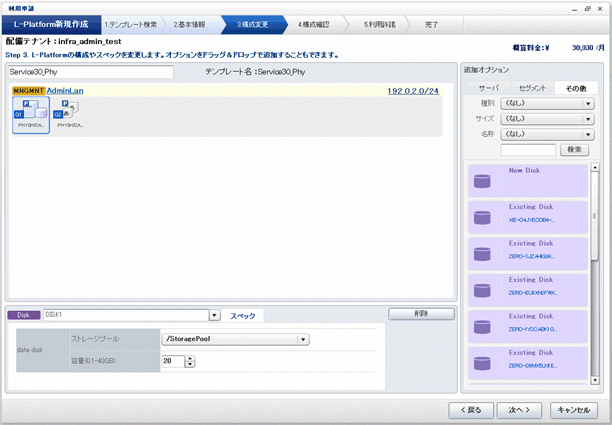
項目 | 説明 |
|---|---|
ディスク名 | ディスク名は、"DISK+通し番号"が自動的に設定されます。 名称を変更する場合は、以下の文字を除いた、85文字以内で設定します。 < > & ' " 制御文字 すでに存在する名前は指定できません。 |
ストレージプール | プルダウンメニューから、配備先のリソースプールを選択します。既存のディスクを選択した場合は、変更できません。 |
容量 | ディスクのサイズをGB単位で指定します。 |
[サーバ]タブ
[種別]により、"物理サーバ"と"仮想サーバ"を選択でき、選択した種類のサーバだけを表示できます。
サーバロードバランサー(SLB)
サーバロードバランサーを選択すると、サーバロードバランサーに設定されているルールセットおよびそのパラメーターを確認できます。
[SLB]タブ
部分 | 説明 |
|---|---|
構築用ルールセット | サーバロードバランサーに設定されているルールセットの名前が表示されます。ルールセットの名前は変更できません。 |
説明 | 構築用ルールセットの説明が表示されます。 |
[パラメーター詳細]ボタンをクリックして、ルールセットに設定されているパラメーターの値を確認できます。
L-Platformテンプレートにサーバロードバランサーが定義されている場合、デフォルトで設定されているルールセット、パラメーターの値は、L-Platformテンプレートで指定されている値になります。
[パラメーター詳細]ページ
[パラメーター詳細]ページでは、ルールセットに定義されたパラメーターの一覧が表示されます。
[パラメーター詳細]ページは、[パラメーター詳細]ボタンをクリックすると、表示されます。
部分 | 説明 |
|---|---|
構築中ルールセット | サーバロードバランサー構築用のルールセットの名前が表示されます。 |
説明 | サーバロードバランサー構築用のルールセットの説明が表示されます。 |
[SLB]タブ
サーバに関連しないパラメーターが表示されます。
部分 | 説明 |
|---|---|
パラメーター | パラメーターのラベルが表示されます。 |
説明 | パラメーターの説明が表示されます。 |
設定値 | パラメーターに設定されている値が表示されます。 |
パラメーターの説明 | マウスフォーカスが位置付けられているパラメーターの説明が表示されます。 |
[サーバ]タブ
サーバに関連するパラメーターが表示されます。
部分 | 説明 |
|---|---|
サーバ | パラメーターが有効となるサーバの名前が表示されます。サーバに関連しないパラメーターの場合には、"-"で表示されます。 |
パラメーター | パラメーターのラベルが表示されます。 |
説明 | パラメーターの説明が表示されます。 |
設定値 | パラメーターに設定されている値が表示されます。 |
パラメーターの説明 | マウスフォーカスが位置付けられているパラメーターの説明が表示されます。 |